일본 만화 영화 그리고 만화 , 일본 만화, 쇼, 노래가 엔터테인먼트 산업을 폭풍으로 장악했습니다. 이제 게임도 이러한 인기를 이용하려고 합니다. Windows 컴퓨터에서 플레이할 수 있는 몇 가지 흥미로운 일본 게임을 제공합니다. 그러나 단순히 일본 게임을 설치하고 원활하게 실행되기를 기대할 수는 없습니다. 이 게시물에서는 방법을 보여 드리겠습니다. Windows 컴퓨터에서 일본 게임 설치 및 플레이 직면한 문제를 바로잡습니다.
내 PC에서 어떻게 일본 게임을 할 수 있습니까?
Windows PC에서 일본 게임을 플레이하려면 먼저 일본어를 설치하고 언어 설정을 변경한 다음 유니코드 오류가 발생하지 않도록 기본값으로 설정해야 합니다. 이러한 변경을 수행한 후에는 모든 일본 타이틀 재생을 시작할 수 있습니다.
커서를 더 크게 만들려면 어떻게합니까

Windows PC에서 일본 게임을 플레이하는 방법
일본 게임을 설치하고 플레이하려면 Windows 컴퓨터에서 다음 단계를 수행해야 합니다.
- 일본어 언어 팩 설치
- 유니코드 오류 수정
- 게임 또는 에뮬레이터 설치 시 Japenese 언어 선택(선택 사항)
그들에 대해 자세히 이야기합시다.
1] 일본어 언어 팩 설치
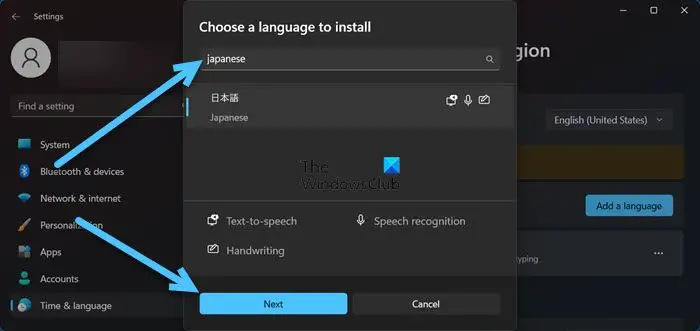
일본 게임을 설치하기 전에 가장 먼저 해야 할 일은 언어 팩을 설치하는 것입니다. 동일한 작업을 수행하려면 아래에 언급된 단계를 따라야 합니다.
- Win + I로 Windows 설정을 엽니다.
- 클릭 시간 및 언어.
- 선택하다 언어 및 지역 Windows 11 또는 언어 윈도우 10용.
- 클릭 언어 추가 기본 언어 섹션에서.
- 유형 일본어 필드에서 언어를 선택하고 다음을 선택합니다.
- 일본어를 사용하지 않으려면 모든 상자를 선택 취소하고 설치를 클릭하십시오.
일본어 언어 팩을 설치한 후 다음 단계로 넘어갑시다.
2] 유니코드 오류 수정
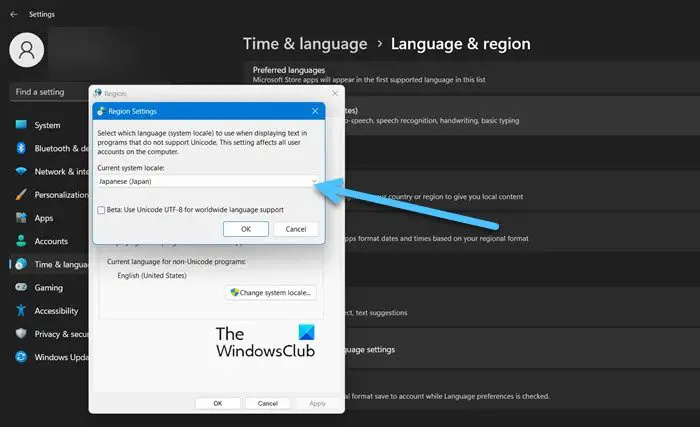
많은 게이머가 일본어 언어 팩을 설치한 후에도 일본어 게임을 열 수 없고 유니코드 오류가 발생한다고 보고했습니다. 이 오류의 가장 좋은 점은 약간의 조정으로 해결할 수 있다는 것입니다. 유니코드 오류를 수정하려면 아래 단계를 따르십시오.
- 열려 있는 설정.
- 이동 시간 및 언어.
- 선택하다 언어 및 지역 Windows 11 또는 언어 윈도우 10용.
- 클릭 관리 언어 설정 관련 설정에서.
- 를 클릭하십시오 시스템 로컬 변경 단추.
- 선택하다 일본어 드롭다운 메뉴에서 현재 시스템 로컬 옵션.
- 확인을 클릭한 다음 신청하다 > 알았어.
3] 게임 또는 에뮬레이터 설치 시 Japenese 언어 선택(선택 사항)
마지막으로 앱을 설치할 때 언어를 선택할 수 있는 옵션이 있으면 일본어를 선택해야 합니다. 위에서 언급한 모든 변경 사항을 적용하고 일본어로 게임을 설치했다면 확실히 작동할 것입니다.
마지막으로 컴퓨터를 재부팅하고 일본 게임을 설치하고 플레이합니다.
메모: 게임이 끝나면 언어를 다시 영어로 변경하고 컴퓨터를 다시 시작하십시오.
읽다: 최고의 나루토 온라인 게임
Windows 11/10에서 일본어 로케일을 설치하는 방법은 무엇입니까?
일본어 로케일을 설치하려는 경우에는 비유니코드 프로그램용 언어 Windows 설정에서. 이에 대해 자세히 알아보려면 이 게시물에 언급된 두 번째 옵션을 확인하는 것이 좋습니다.
범용 USB 설치 프로그램 창
읽다: Windows용 최고의 무료 1인칭 슈팅 게임.














![Halo 무한 패킷 손실 문제[수정됨]](https://prankmike.com/img/games/95/halo-infinite-packet-loss-issue-fixed-1.png)
